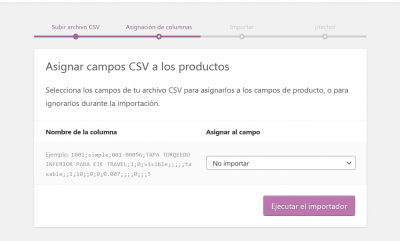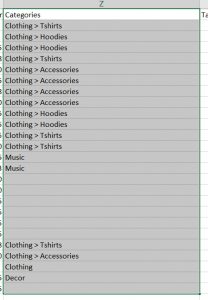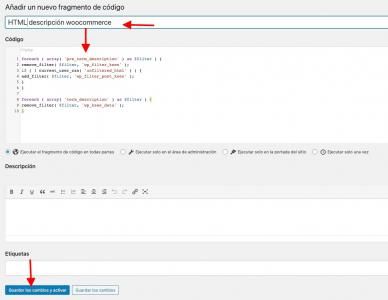Buenas tardes, tengo un problema que he realizado ya de varia maneras y no soy capaz de que se importe bien.
Este es el archivo que intento subir, la imágen da problemas al subirse. Tenía la url en imágenes pero no se agregaban, he puesto la imagen en mi servidor y no la coge bien, cambiando la url por supuesto. Después puse la url de mi proveedor en url externa y tampoco. Cómo podría importarlo de manera correcta? Muchas gracias de antemano, un saludo. Mi url es https:electrocayca.com pero todavía no está en webempresa, estoy en proceso.
Contenido solo visible a usuarios registrados
Hola Manuel,
Verifica el formato como tienes construido el archivo, pude ver que al intentar importarlo el sistema no lo detecta de forma correcta
Puedes tomar como guía el archivo de ejemplo de woocommerce y verificar si todo esta correcta
Verifica el forma y intenta subir nuevamente los productos, si es posible envíanos una captura del error que se genera o muestra cuando intentas importarlo
Un Saludo
@karen El archivo está correcto, además he podido añadirlo, la diferencia estaba en que tenía que meter la url ext como imágenes y ya me las sube correctamente. Ahí en esa foto que me pones, si le das a ajustes avanzados te sale poder delimitarlo por otro signo, en mi cao sería ';' y ya funciona correctamente.
Ahora me lleva a otro "error", y es que las categorías no se importan. Debo de crearlas antes? Y si debo crearlas antes, no se puede importar?
Hola Manuel,
Enhorabuena lograste subir las imágenes de forma correcta, en este caso las categorías si las tienes bien configuradas deben añadirse al importar el archivo, el formato correcto de la columna de la siguiente forma por ejemplo
Comprueba esta columna y intenta importar nuevamente los productos,
Nos comentas como ha ido todo
Un Saludo
@karen Vale, de acuerdo, pero a mi me han dado un archivo separado y se supone que tendría que importarlo para crear tales categorías. El archivo es el siguiente:
Hola Manuel
El archivo se importa bien pero tienes que subirlo todo en un mismo archivo, si importas las categorias por separado, creara esas categorias y creara tambien productos vacios.
Veo que en el archivo de productos tienes una columna con las categorias lo unico que veo es que solo tienes la categoria o subcategoria, tienes que modificar esa columna añadiendo la categoría padre y las subcategorías de las que cuelgan.
Un saludo
@pepesoler Lo realicé así también pero no me la añadía, ahora he creado las categorías y lo he vuelto a añadir pero me sigue dando el fallo, no me las muestra. Y además no consigo añadir la descripción, que me la han dado en html, es posible que si la meto con sólo texto ya me deje?
Hola Manuel.
Para poder añadir html en la descripción de los productos tienes que añadir una función ya que no está Permitido.
.- Accede a tu cuenta de cPanel -> Administrador de archivos.
,. Accede a la carpeta de tu instalación wp-content -> themes -> Tu plantilla y edita el archivo functions.php.
.- Al final del archivo añade lo siguiente:
foreach ( array( 'pre_term_description' ) as $filter ) {
remove_filter( $filter, 'wp_filter_kses' );
if ( ! current_user_can( 'unfiltered_html' ) ) {
add_filter( $filter, 'wp_filter_post_kses' );
}
}
foreach ( array( 'term_description' ) as $filter ) {
remove_filter( $filter, 'wp_kses_data' );
}
Si utilizas un tema hijo lo añades en el archivo functions.php del tema hijo.
-> https://docs.woocommerce.com/document/allow-html-in-term-category-tag-descriptions/
Si no quieres editar archivo puedes añadirlo en un plugin:
-> https://wordpress.org/plugins/code-snippets/
Una vez instalado accede a Fragmentos de código y añade uno nuevo
.- Añade un título para tenerlo identificado y añades el código:
Sobre el tema de las categorias, elimina la columna categorias y la vuelves a crear añadiendo las categorias y subcategorías de cada producto.
Un saludo
@pepesoler Lo he realizado con WP all import y sí me deja en principio añadir el html. A ver si cuando cargue me sube también las categorías correctamente.
Hola Manuel.
Ok dejo el hilo abierto por si tienes que retomarlo.
Un saludo